在 PHOTOSHOP 6.0 中寻宝
到此为止,我们已经体会到了“活软件”的魅力。我们都知道,有大量第三方厂商竞相为 PHOTOSHOP 开辟出许多滤镜,来满足我们设计过程中的种种需要。我们还注意到,有大量的作者为 PHOTOSHOP 编写了成百上千的特效教程,以至于如我这样的入门者也可以这么做……我想,恐怕我们应该感谢 Adobe 给我们这样的机会,如果把 PHOTOSHOP 做成一个功能一览无余,需要什么只需拿鼠标轻轻一点,就可以拿来坐享其成的软件的话,岂不是我们都有可能“失业”?然而 PHOTOSHOP 的工程师们却一直在做着这样两件事:一是他把 PHOTOSHOP 无穷无尽的功能压缩起来、归类起来、隐蔽起来了,另一方面又为使用者和探索者们准备了一个又一个的“入口”让他们能够得其门而入,渐渐通到 PHOTOSHOP 内部最神秘的部位。这第一件事情,使我们可以用 PHOTOSHOP 做许多 PHOTOSHOP “做不了”的事,甚至使我们只有5.0版本就可以做6.0版本的事;第二件事情,则使我们这些只用过 Microsoft 的“画笔”的人不用买教程就能用 PHOTOSHOP ,或者,用过5.0版本的人不用买教程就能用6.0版本。
正是在这方面, Adobe 显示着他的魔力。他有深厚的内功,但不一定时时显露出来。每一个跟他学功夫的人,涉足早的,便是其大弟子,学习后,领悟真传,再把心得传与别人,正像我稍有感悟就可以写出这四篇文章来一样;涉足迟的,不但要跟随着“大弟子”间接地去练功,更要渐入佳境,直接跟着内功深厚的祖师爷学习,也就是说,每一个原来只看 PHOTOSHOP 教程的人,其实都能够也都应该跳出来编写教程,为什么不呢?须知,只有每位弟子、“徒子”、“徒孙”都出来弘扬祖师爷的武艺,不断为他开辟,祖师爷的功夫才可流传于世,发扬光大呀!
现在,祖师爷的“九阴真经”或“武功秘笈”可就藏在他的腋窝底下,翻出来看看何妨?
假如我是一个“大弟子”级的人,那么,我要说:
我能够自定义渐变,是因为我发现双击一个已选定的渐变,就会弹出“渐变编辑器”:
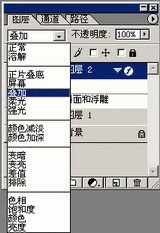 |
我能够自定义样式,是因为我运用样式于一个图层时,发现图层调板上发生了变化,我通过
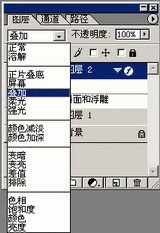 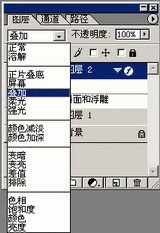 |
我可以自定义轮廓,是因为我发现了双击一个轮廓,就会出现“轮廓编辑器”:
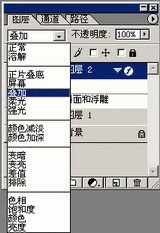 |
我可以自定义形状,是因为我每运用一种形状,就发现图层调板的示意图里出现了一个类似
[page]
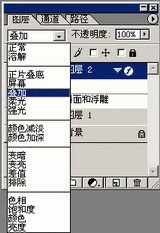 |
这就是我们“寻宝”的两个入口:[1]预定义效果库中,每一个预设效果本身就是它的教程;[2]你必须密切注意图层调板、路径调板、通道调板,以及每一种工具调板栏(菜单栏下方),那都是 PHOTOSHOP 用来告诉你它自身秘密的“内奸”。
如果有一位冒失的设计者,他在向你交付他为你做的图像成品时,交给你的竟是一张.psd格式的图片,并且当你打开图片时,图层调板里出现乱糟糟的10多个图层的话,你是有福的。因为他把他的工作过程连同结果一起转让给了你,就像发表一篇文章把著作权统统给了你一样。而 Adobe 的工程师也在你的x:Program FilesAdobePhotoshop6.0samples文件夹下放了很多示例(sample)图片,你只要打开这样的一幅.psd图片,留心留心各个调板或工具,一般情况下你会知道设计者用了哪些工具哪些效果,并且一步一步是如何做出来的。
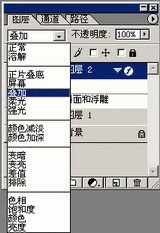 |
大家也许记得 Photoshop 5.0 的示例文件夹下有这样一幅图片:
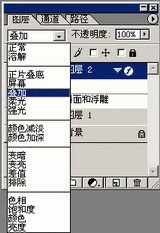 |
图形中特效文字最奇妙的,恐怕要算是本色的浮雕和凹痕了,类似下图的浮雕和凹痕怎么做呢?
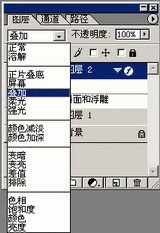 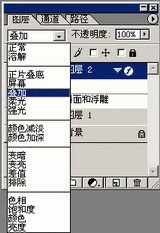 |
关键在于你必须把用来做浮雕和凹痕的元素都设成50%的灰度色,而把所在层的色彩混合模式设成“叠加”。就这么简单。
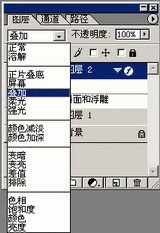 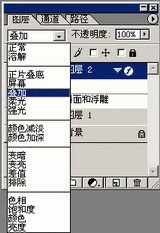 |
不过我当时却费了力,最后还是潜心钻研,从“颜色”调板、“图层”调板和“图层效果”对话框中发现其秘密的。
上一讲末尾提到的有关“动作”的一些事情,在此我想补充两句:动作的主要目的,,是让我们避免做大量重复而单调的工作,但是,动作事实上也是 PHOTOSHOP 工程师们给我们编辑的“教程”呢!
Photoshop 6.0 为我们预设了六个序列的动作,分别是Command(命令)、Frames(框架)、Image Effects(图像效果)、Production(成品)、Text Effects(文字效果)、Textures(纹理)。
夸张点说(也许毫不夸张),我们能够见到的所有教程,都是受了“动作”的启发而研究出来的:
Command 序列告诉我们, PHOTOSHOP 菜单上的每一个命令是做什么的,最终效果如何;
Frames 序列让我们不再羡慕“我形我速III”拥有的众多像框,而 PHOTOSHOP 怎么也找不到;
Image Effects、Text Effects、Textures序列让我们迫切地想为已有的特效教程补充千千万万缺漏的内容;
而 Production 序列甚至教我们如何把 PHOTOSHOP 图片存储为其他格式呢!
因此,在 PHOTOSHOP 中寻宝的另一个入口便是动作,他既有利于设计师,也有利于教程编辑者,更有利于使设计师也变成教程编辑者。
另外,把已有的工具、效果,作一作程度的改变,就可以实现另外的效果。上一讲中我们的一些自定义效果事实上就是这样做的。如果再举例的话,就是:[1]规则的笔刷,改变其大小、圆度、模糊度,就产生新的笔刷;[2]“文字变形”工具,改变一下参数,将会繁衍出新的变形,比如鱼形的文字,你是想要胖鱼、瘦鱼,头大尾小的鱼,还是头小尾大的鱼?随你变!
末了,我要说,我们都应该是寻宝人,而不是一个一个的待宝人。
我希望,“祖师爷”所有的大弟子以及其他弟子们都不是一个坐享其成的人,而是一位寻宝人,应该让 PHOTOSHOP 的“内功”更多更好地传播于世;
我希望每一位大弟子,即教程编写者们,都让更小的弟子在知其然的同时,都知其所以然,因为这样你一时也许不能再骄傲,但迟早你会有更多的骄傲,据说,好学生是会塑造好老师的;
我希望每一位严肃的教程编写者,你们一套一套地编写出版软件教程的时候,除“命令”“参数”“过程”“示例”之外,一定加上“原理”一项,让每一位学者心知肚明,岂不更卖座?
我更迫切地希望,有某位大侠,能够及时写出一批文章,把 PHOTOSHOP 中所有隐秘的命令、隐秘的提示的各个调板、对话框内显示的具体信息都摘出来做些详细的说明,以便让大家获得更多更多……
最后,我的那颗想做 “P
HOTOSHOP 半个主人”的野心,更希望各位高手把 Adobe 甚至 Macromedia 的各款产品中可以“自定义”的东东都挖掘出来,不但说明过程,还说明原理,那样的话,我们的培训岂不是更加有实效吗?
呼唤,呼唤,我倾情地呼唤着……
- 上一篇: PHOTOSHOP 7.0 教程
- 下一篇: PHOTOSHOP 7.0 教程 02
-= 资 源 教 程 =-
文 章 搜 索
